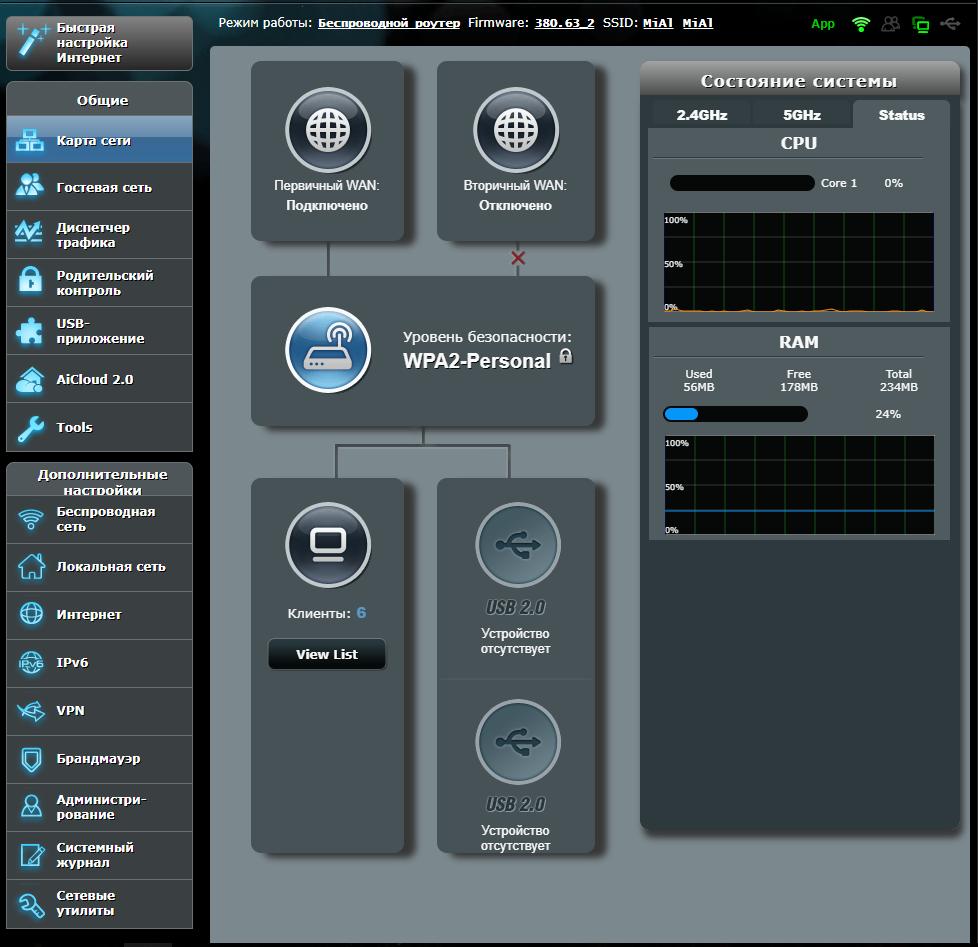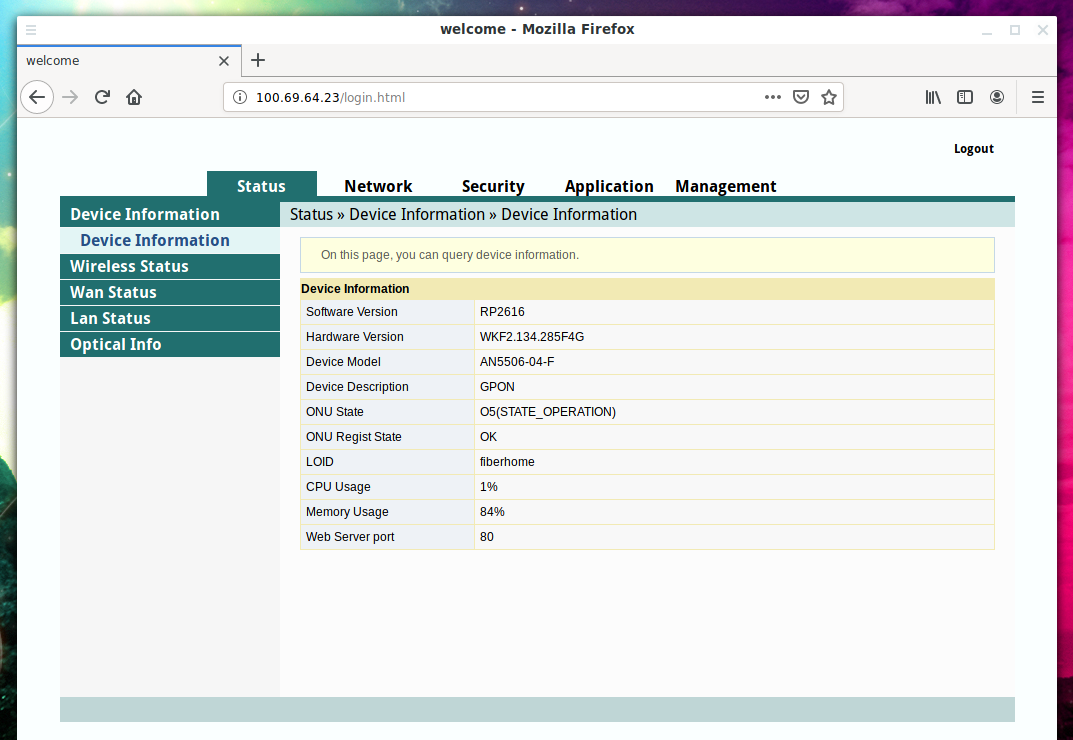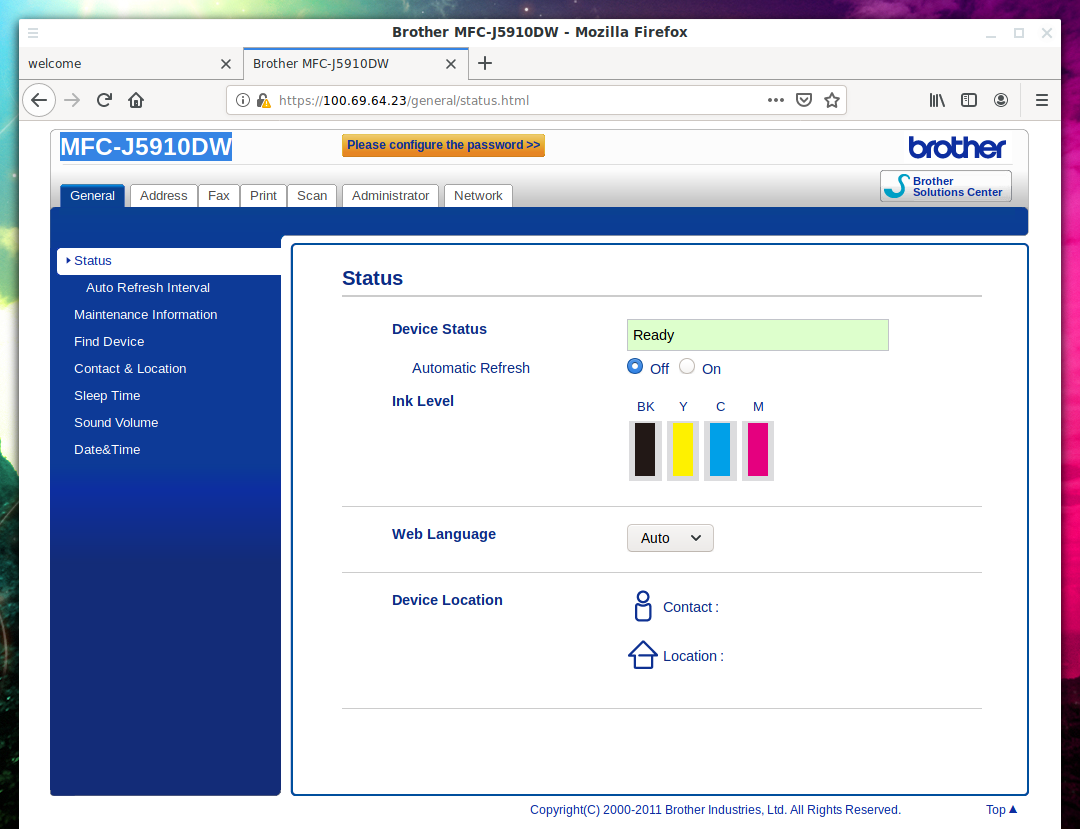Вход в роутер 192.168.1.1
Если вам нужно зайти в роутер, то перейдите по ссылке: http://192.168.1.1
Личный кабинет 192.168.1.1
Вход в личный кабинет роутера выполняется по адресу 192.168.1.1. Если этот IP адрес не подошёл, то попробуйте открыть http://192.168.0.1.
Какой пароль в 192.168.1.1
У роутеров есть заводской пароль (его ещё называют дефолтный пароль). Такие парольные пары могут различаться у разных моделей роутеров. Примеры:
- Логин: admin
- Пароль: password
Или
- Логин: admin
- Пароль: <ПУСТО>
Или
- Логин: Admin
- Пароль: Password
Или
- Логин: root
- Пароль: <ПУСТО>
Или
- Логин: root
- Пароль: password
Могут быть и другие варианты. Пароль может быть записан на корпусе устройства, либо зависеть от его MAC-адреса. Обратитесь к инструкции роутера. Если инструкции нет и ни одна из приведённых выше пар логина и пароля не подошла, то поищите в Google по фразе «<МОДЕЛЬ РОУТЕРА> стандартный пароль». Вместо <МОДЕЛЬ РОУТЕРА> укажите модель вашего роутера.
Не удаётся зайти в 192.168.1.1
Для того, чтобы подключиться к роутеру, вы должны быть с ним в одной локальной сети, проще говоря, компьютер должен быть подключён к роутеру проводом или по Wi-Fi. Если вы подключены, а адрес http://192.168.1.1 не открывается, то попробуйте следующие варианты:
- http://192.168.1.1
- http://192.168.1.1:8080
- http://192.168.0.1
- http://192.168.0.1:8080
- https://192.168.1.1
- https://192.168.0.1
192.168 1.1 через телефон
Вы можете подключиться к 192.168 1.1 с телефона. Причём не важна модель, можно подключиться личному кабинету роутера как с Андроид, так и с других телефонов.
Чтобы зайти в 192.168 1.1 роутера через телефон, телефон должен быть подключён к роутеру по Wi-Fi сети. Если у вас новый роутер и вы не знаете пароля Wi-Fi, то нужно либо посмотреть в договоре (если роутер предоставлен Интернет-провайдером), либо найти компьютер или ноутбук, с которого вы можете подключиться по проводу.
После того, как вы подключитесь к Wi-Fi сети, вы сможете в 192.168 1.1 зайти через телефон. Для этого достаточно открыт любой веб-браузер и в адресной строке набрать http://192.168.1.1. Затем введите логин и пароль.
Настройки роутера 192.168 1.1
Оформление личного кабинета в роутере может быть самым разным, например, таким:
Или таким:
Или таким:
Вариантов может быть множество.
Главные разделы в административной панели роутера обычно следующие:
- Статус (Status) — содержит обобщённую информацию о работе роутера.
- Локальная сеть (LAN) — настройка IP адресов в локальной сети, включение DHCP протокола (отвечает за автоматическое присвоение IP адресов устройствам, находящимся в локальной сети). Обычно здесь не нужно ничего менять, если у вас нет особых потребностей.
- Подключение к Интернету (WAN) — здесь могут быть указаны логин и пароль для подключения к Интернет-провайдеру, IP адрес, который присвоил Интернет-провайдер и некоторые другие настройки. Не меняйте здесь настройки кроме тех случаев, когда вы точно знаете, зачем это нужно — иначе можете испортить своё Интернет-подключение.
- Беспроводные сети (Wireless) — здесь вы можете изменить имя беспроводной сети и установить новый пароль для Wi-Fi. Рекомендуется отключить WPS. Если есть проблемы с сигналом и вы считаете, что виноваты помехи, то можете поменять канал, на котором работает Wi-Fi.
- Администрирование устройства (Support) — здесь можно поменять пароль самого устройства — это настоятельно рекомендуется сделать, главное, не забудьте новый пароль! Также вы можете обновить прошивку и сделать резервную копию настроек.
Могут быть и другие разделы:
- Утилиты (разные сетевые программы, например, ping)
- Настройки USB-модема
- Настройки сетевого хранилища
Как уже было сказано, внешний вид интерфейса роутера, а также количества функций в нём могут сильно различаться в разных моделях. Возникшие вопросы по настройке вы можете писать в комментариях, либо найти в статьях:
Настройка Wi-Fi
Самое главное в настройке Wi-Fi — это выбрать надёжный, длинный и сложный пароль.
Также обязательно отключите:
- WPS
- WEP
На своё усмотрение вы можете включить или отключить сеть на 5GHz. Это более быстрые сети и сейчас уже многие телефоны, ноутбуки и Wi-Fi антенный поддерживают часты 5ГГц, поэтому рекомендуется включить этот диапазон, но также установите для него сложный пароль.
Другие настройки Wi-Fi рекомендуется оставить по умолчанию кроме тех случаев, когда вы точно знаете, для чего вы их меняете.
Заключение
Итак, зайдя в 192.168 1.1 как admin вы можете изменить любые настройки вашей локальной сети и роутера. В список того, что обязательно нужно сделать можно включить следующие пункты:
- установить надёжный пароль Wi-Fi;
- поменять заводской пароль для входа в роутер;
- проверить наличие новой прошивки для вашей модели роутера и обязательно обновить его, если вышла новая прошивка.
Это самое основное — всё остальное можно не менять.
Связанные статьи:
- Как исправить ошибку ERR_NETWORK_CHANGED (РЕШЕНО) (83.2%)
- Как быстро поменять свой IP на телефоне (без установки программ) (65.1%)
- Как узнать, какие программы израсходовали трафик (57.1%)
- Как остановить спам в Календаре Google (51.8%)
- Как всегда запускать Google Chrome в режиме инкогнито в Windows 10 (51.8%)
- Настройка параметров сетевого адаптера с помощью PowerShell: IP-адрес, DNS, шлюз по умолчанию, статические маршруты (RANDOM - 15.1%)